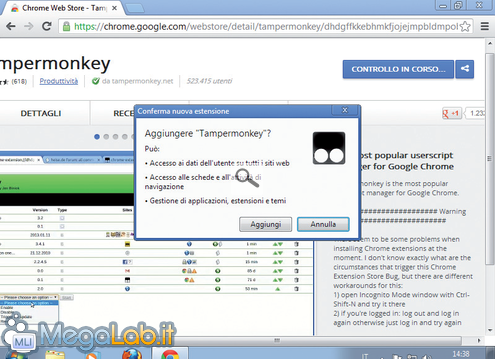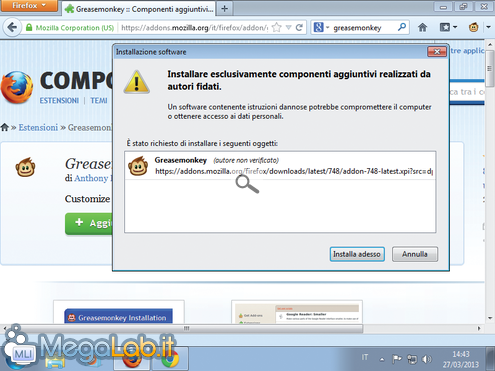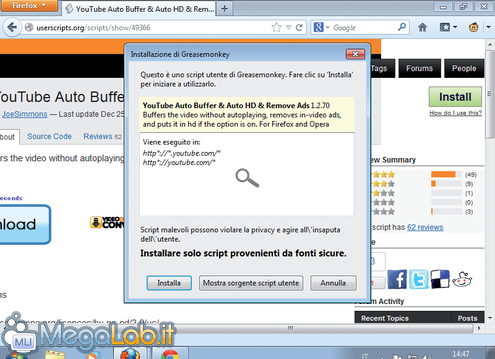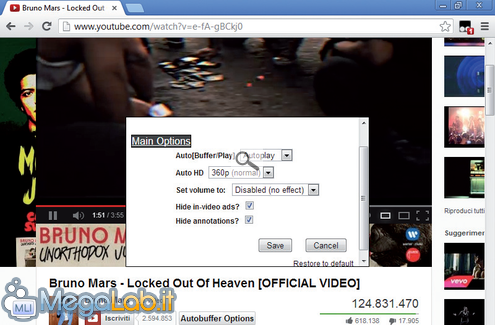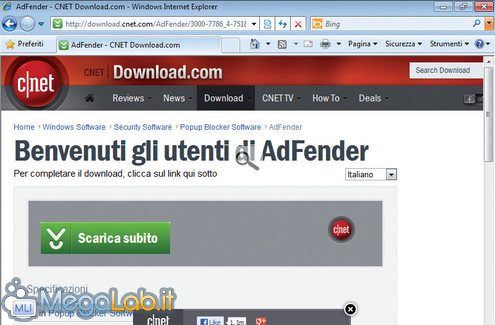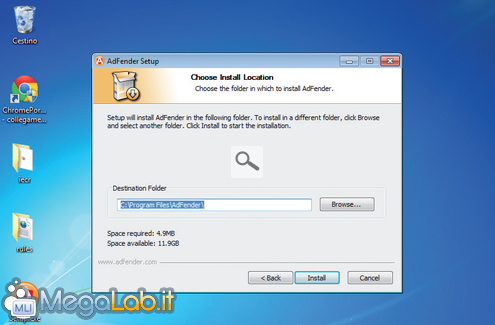Canali
Ultime news

Ultimi articoli
 Le ultime dal Forum |

Correlati TagPassa qui con il mouse e visualizza le istruzioni per utilizzare i tag!
Il pezzo che stai leggendo è stato pubblicato oltre un anno fa.
 La trattazione seguente è piuttosto datata. Sebbene questo non implichi automaticamente che quanto descritto abbia perso di validità, non è da escludere che la situazione si sia evoluta nel frattempo. Raccomandiamo quantomeno di proseguire la lettura contestualizzando il tutto nel periodo in cui è stato proposto. La trattazione seguente è piuttosto datata. Sebbene questo non implichi automaticamente che quanto descritto abbia perso di validità, non è da escludere che la situazione si sia evoluta nel frattempo. Raccomandiamo quantomeno di proseguire la lettura contestualizzando il tutto nel periodo in cui è stato proposto.
Convivere con la pubblicità è ormai una necessità cui dobbiamo abituarci. Gli annunci sono l'unica possibilità che abbiamo di utilizzare gratuitamente tantissimi strumenti e siti Web. Tuttavia, in alcune situazioni le pubblicità sono molte fastidiose. È il caso di quelle presenti nel player YouTube che, a differenza dei banner laterali che solitamente non alterano il contenuto, s'intrufolano nel player togliendo spazio alle immagini. Senza parlare poi degli spot che precedono il video, molto noiosi e che ci costringono ad estenuanti attese. Non ce ne voglia YouTube, ma a noi le pubblicità invadenti non piacciono per nulla e crediamo che lo stesso valga per i nostri lettori. Rimuoverle è possibile e di seguito scopriremo come fare. Nonostante Google Chrome sia in grado di gestire gli userscript, per alcuni il supporto non è completo ed è necessario ricorrere all'estensione Tampermonkey. Avviamo Chrome, colleghiamoci qui clicchiamo Aggiungi e confermiamo con Aggiungi. Anche Firefox richiede la presenza di un componente aggiuntivo, in questo caso si tratta di Grasemonkey. Avviamo il browser e colleghiamoci qui. Facciamo clic su Aggiungi a Firefox, confermiamo con Installa adesso e riavviamo il browser. Ora che abbiamo predisposto i browser, siamo pronti per l'installazione dello script che eliminerà la pubblicità da YouTube. Colleghiamoci qui, clicchiamo su Install e confermiamo con Installa, nel caso di Firefox, o OK se si tratta di Chrome. Per configurare lo script apriamo un video You-Tube e clicchiamo Autobuffer Options che troviamo subito sotto al player. Impostiamo Auto [Buffer/Play] su Autoplay, spuntiamo Hide invideo ads?, salviamo (Save) e aggiorniamo (F5). D'ora in poi le pubblicità saranno solo un ricordo. A differenza dei browser Firefox e Chrome, quello di Microsoft non consente in nessun modo l'uso degli userscript. Tuttavia, possiamo ottenere lo stesso risultato ricorrendo al tool AdFender. Per scaricarlo portiamoci qui e clicchiamo Scarica subito.
Eseguiamo il file appena scaricato (Sì) e ultimiamo l'installazione di AdFender. Chiudiamo il setup con Finish e clicchiamo su Consenti qualora il firewall ci chieda di autorizzare AdFender. I video YouTube, così come le pagine di molti altri siti Web, saranno ora privi di pubblicità. Segnala ad un amico |
- Unisciti a noi
- | Condizioni d'uso
- | Informativa privacy
- | La Redazione
- | Info
- | Pressroom
- | Contattaci
© Copyright 2024 BlazeMedia srl - P. IVA 14742231005
- Gen. pagina: 0.16 sec.
- | Utenti conn.: 16
- | Revisione 2.0.1
- | Numero query: 43
- | Tempo totale query: 0